Як виправити сенсорний екран iPhone, який не працює належним чином
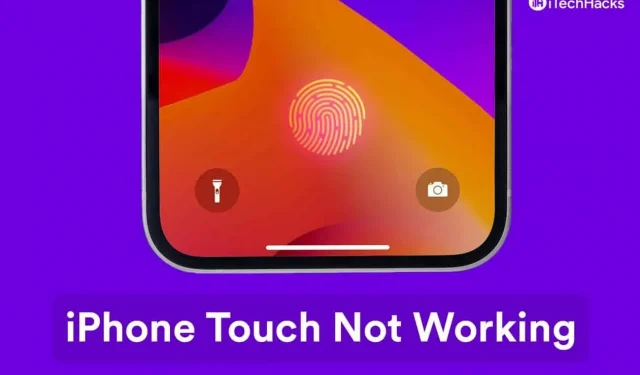
Це тривожний момент, коли сенсорний екран iPhone не працює в останній версії iOS 16. Багато власників iPhone повідомляли, що пристрій ігнорував сенсорне введення та періодично відповідав. Деякі власники припустили, що головною причиною цього є чохол і захисний екран. Ми повинні взяти до уваги кілька моментів, а потім вирішити проблему сенсорного екрана.
Зміст:
- 1 Чому сенсорний екран iPhone не працює в останньому оновленні iOS
- 2 Виправте, що сенсорний екран iPhone не працює на iPhone
- 3 Підсумок
Чому в останньому оновленні iOS не працює сенсорний екран iPhone
Опитування Plaxo показує, що 33% споживачів або втрачають пристрій, або ламають смартфон. В іншому звіті SquareTrade повідомляє, що американці щороку розбивають 50 мільйонів екранів телефонів, що дорівнює приблизно 3,5 мільярдам доларів на заміну. Мене не здивує, якщо більшість читачів мають маленьку чи велику тріщину на дисплеї iPhone.
У мене був iPhone 4 з розбитим склом, але сенсор був чуйним і міг виконувати повсякденні завдання. Давайте розглянемо кілька причин, чому сенсорний екран вашого смартфона має проблеми з реєстрацією введення.
- фізичні пошкодження
- Помилка програмного забезпечення
- Неправильно налаштована iOS
- Аксесуари
- Перешкоди від сміття та частинок пилу
- Сервіс
Зверніться до сервісного центру Apple, якщо сенсорний екран не працює після застосування рішень. Прочитайте весь посібник, а потім застосуйте рішення.
Виправте, що сенсорний екран iPhone не працює на iPhone
Ми процитували кілька застережень, тож не шукайте рішень, поки читаєте посібник.
Перезапустіть iPhone
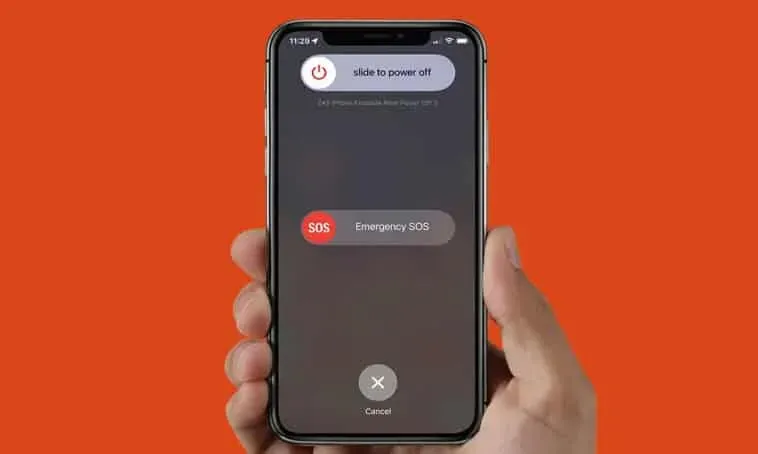
Мільйони смартфонів не висипаються і продовжують місяцями працювати в режимі очікування. Я не випускав з роботи свій розумний пристрій тижнями, і я вирішив дати йому відпочити кілька хвилин. Виробники усвідомлюють поведінку користувачів і оснастили апаратне забезпечення для боротьби зі стресом.
Слід пам’ятати, що розумні пристрої — це поєднання програмного та апаратного забезпечення. IPhone має відпочивати кілька хвилин на тиждень, щоб він міг видалити тимчасові файли та внутрішні компоненти могли відпочити. Вимкніть iPhone і залиште його на кілька хвилин, а потім увімкніть знову.
Дозвольте мені показати вам інший спосіб, якщо кнопка сну/пробудження або бічна кнопка не працюють.
- Відкрийте програму Налаштування.
- Торкніться опції «Загальні».
- Проведіть пальцем униз і торкніться кнопки «Вимкнути».
- Проведіть пальцем по кнопці живлення вправо, щоб вимкнути пристрій iOS.
Дайте пристрою iOS відпочити п’ять хвилин.
- Щоб вивести телефон із режиму сну, під’єднайте зарядний кабель і адаптер живлення.
Ваш iPhone виходить з режиму сну автоматично і не вимагає втручання бічної кнопки. Періодичний сплячий режим покращує продуктивність, дозволяючи програмному забезпеченню створювати резервні копії тимчасових файлів, а потім знову запускати драйвери.
Чистий iPhone
Можливо, ви десь читали, що на смартфонах більше мікробів, ніж на сидіннях унітазів. Ваш пристрій iOS накопичує пил, сміття та шкідливі бактерії за місяці використання. Не сприймайте це легковажно і протріть пристрій сухою тканиною.
Не варто брати з гардероба випадкову ганчірку і чистити пристрій. Вживайте необхідних заходів, щоб запобігти пошкодженню, а власники пристрою повинні уникати пошкодження рідиною. Дозвольте мені поділитися кількома порадами, якими я користуюся для чищення свого iPhone або будь-якого іншого смартфона в моїй колекції.
A. Візьміть суху тканину з мікрофібри.
Не купуйте дорогу тканину з мікрофібри в Інтернеті, ви можете придбати її менш ніж за 1 долар у найближчих магазинах.
B. Не використовуйте рідину для видалення більш стійких плям, наприклад воду.
У більшості ремонтних майстерень є 99% ізопропіловий спирт. Я відремонтував свій телефон кілька днів тому, і інженер протер його спиртом.
Ви повинні придбати 99% ізопропіловий спирт у місцевому магазині, і добре мати його у своїй коморі. Не турбуйтеся про онлайн-ціноутворення, тому що ви можете придбати той самий продукт у місцевому магазині за символічною ціною.
C. Ремонт скла.
Третина iPhone ламається щороку, і 15% з них все ще використовують його з тріснутим екраном. Не наносьте рідкий розчин на розбитий екран і уникайте контакту з рідиною, навіть якщо на екрані є невелика тріщина.
Розбите скло iPhone
У мене самого був тріснутий смартфон, але замінили скло за 16$ в сторонньому магазині. Якщо сенсорний екран і дисплей працюють, зверніться до перевіреного стороннього інженера та попросіть його замінити скло.
Звичайно, ви можете запросити гарантію Apple Care+ на заміну зламаного екрана. Багато споживачів не вибрали послугу Care+, і термін дії гарантії на пристрій закінчився. Сервісний центр Apple бере смішну суму за ремонт зламаної деталі, і тоді ви можете звернутися за допомогою до сторонніх ремонтних майстерень.
Однак вам слід бути обережними, оскільки сторонні майстерні з ремонту відомі крадіжкою оригінальних деталей із пристрою. Мільйони зіткнулися з цією проблемою, і зовнішній представник виправдовує дії тим, що «це частина бізнесу». Загалом, ви можете замінити скло, якщо дисплей і сенсорні функції працюють.
Зніміть корпус і захисну плівку
Apple не поставляє iPhone із сумісним захисним екраном. Власникам нових смартфонів доводиться розраховувати на ринок у постачанні загартованого скла для моделі.
На жаль, загартоване скло не проводить ретельних випробувань продукту, і вони хочуть монетизувати його якнайшвидше. Немає етапу тестування, і ви отримуєте захисну плівку для екрану та футляр, які створюють проблеми з ємнісним дотиком.
Зніміть із свого iPhone загартоване скло та кришку/чохол, а потім перезавантажте пристрій. Датчик телефону має працювати безперебійно, і він більше не матиме проблем з реєстрацією введення. Прочитайте перевірені відгуки клієнтів, а потім додайте загартоване скло у свій кошик.
Налаштуйте параметри чутливості 3D Touch
Світлочутливість визначає тиск на дисплей і може відхиляти деякі вхідні дані. iPhone використовують мільйони користувачів у всьому світі, тому у вас є параметри чутливості 3D Touch. Ви можете налаштувати параметри чутливості в програмному забезпеченні iOS і знайти правильне значення тиску для вашого середовища.
- Торкніться програми Налаштування.
- Виберіть параметр Доступність.
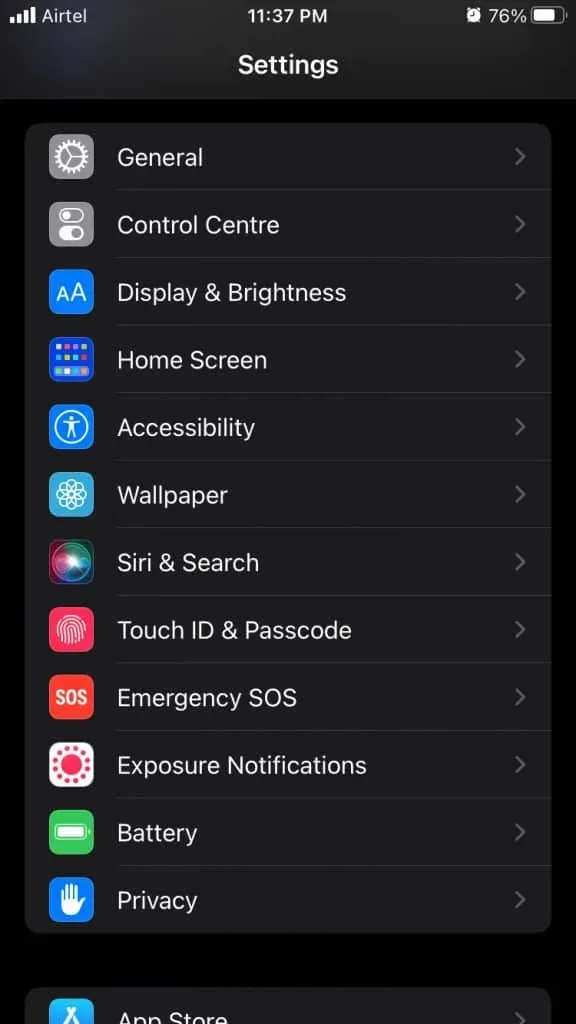
- «Торкніться» у першому рядку та торкніться, щоб переглянути більше.
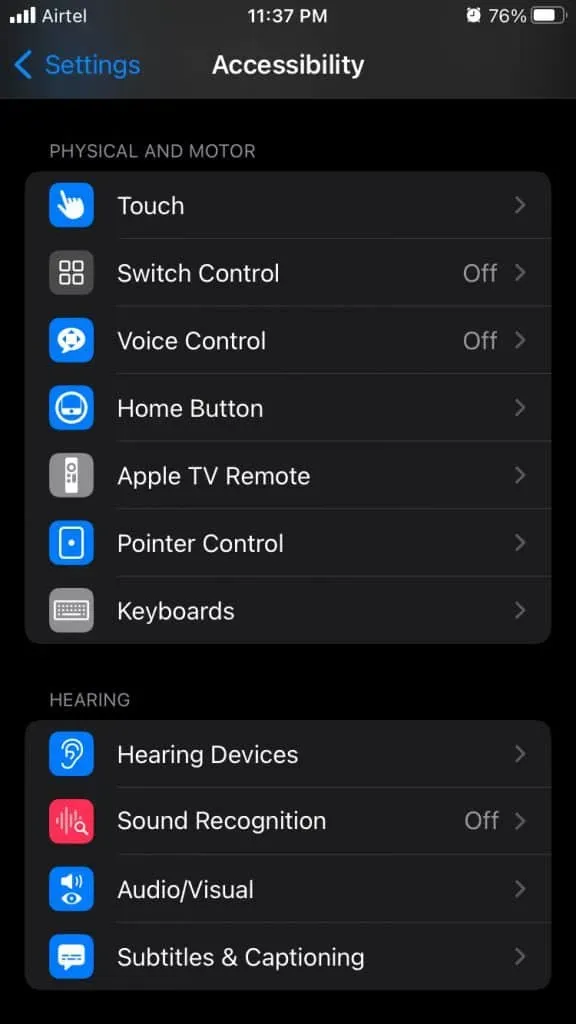
- Виберіть параметри «3D і тактильний дотик».
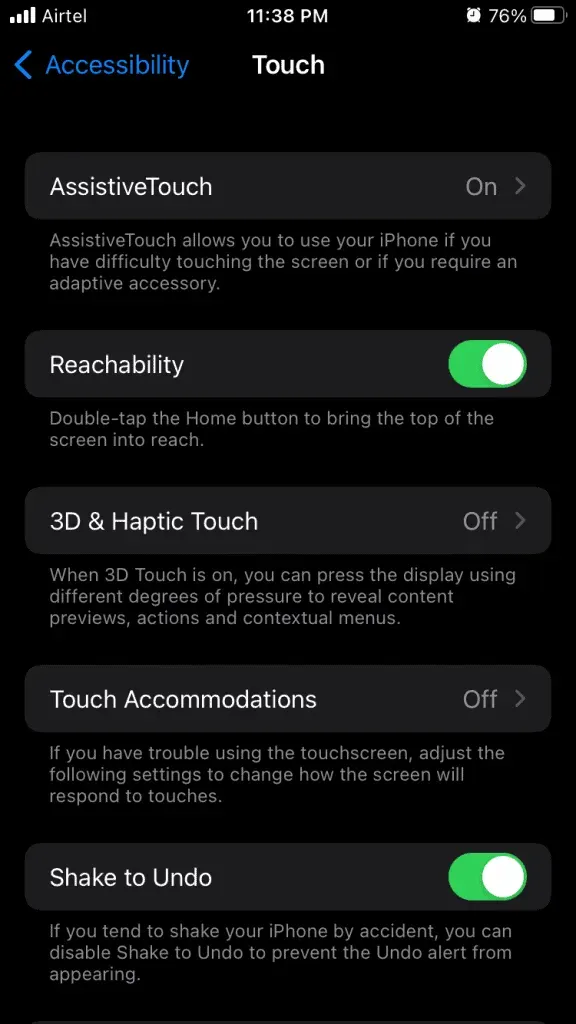
- Ви можете підвищити чутливість 3D Touch на Light, Medium і Firm.
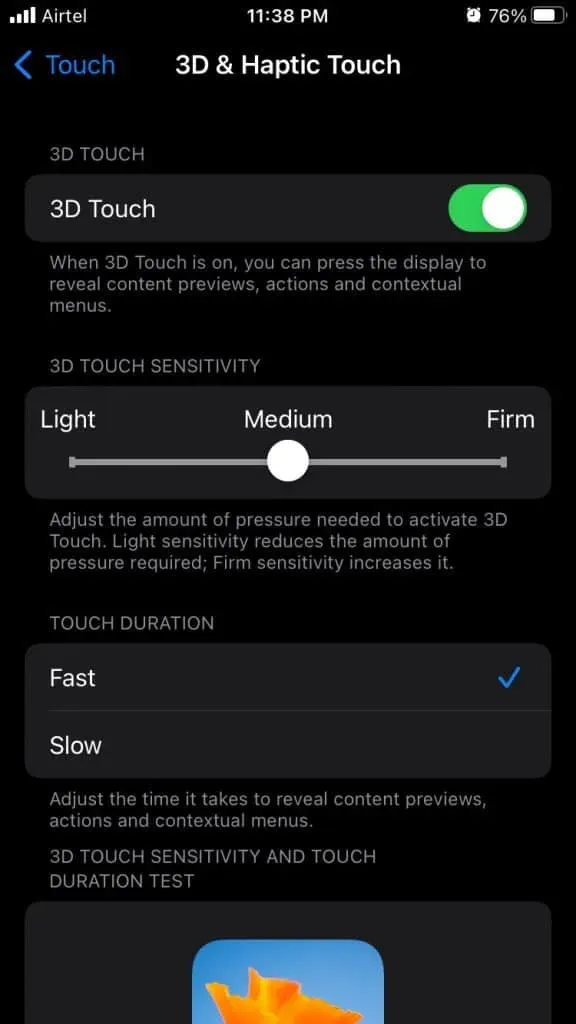
Програмне забезпечення iOS за замовчуванням встановлює середню чутливість 3D Touch і перемикається на жорстку для отримання найкращих результатів. Ви можете будь-коли повернутися, щоб відновити налаштування, щоб не втратити важливі функції.
Безкоштовна внутрішня пам’ять
Apple хвалиться поєднанням програмного та апаратного забезпечення, і це певною мірою правда. Багато операційних систем Linux (LTS) оптимізовано як програмне забезпечення iOS. Я дуже сумніваюся, що ви коли-небудь зіткнетеся з проблемами продуктивності, якщо це не остання версія від офіційних розробників.
Звільніть внутрішню пам’ять, якщо у вас є один із цих пристроїв із 32/64 ГБ ПЗУ. Спочатку знайдіть те, що займає більшу частину пам’яті, а потім видаліть непотрібні файли з пристрою.
- Відкрийте «Налаштування» на головному екрані.
- Торкніться опції «Загальні».
- Щоб продовжити, виберіть «Сховище iPhone».
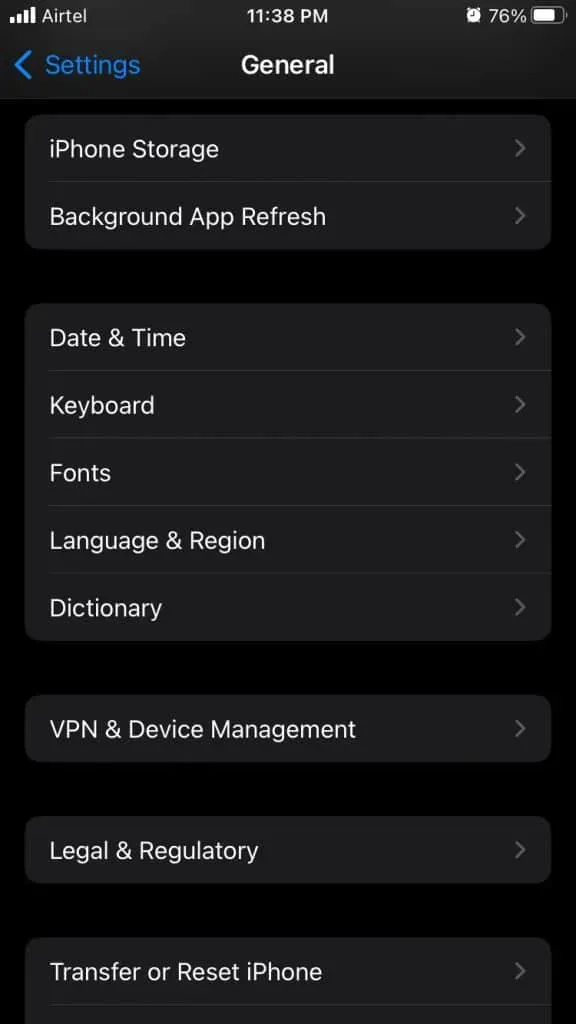
- Знайдіть програму або медіа на своєму смартфоні, які займають багато пам’яті.
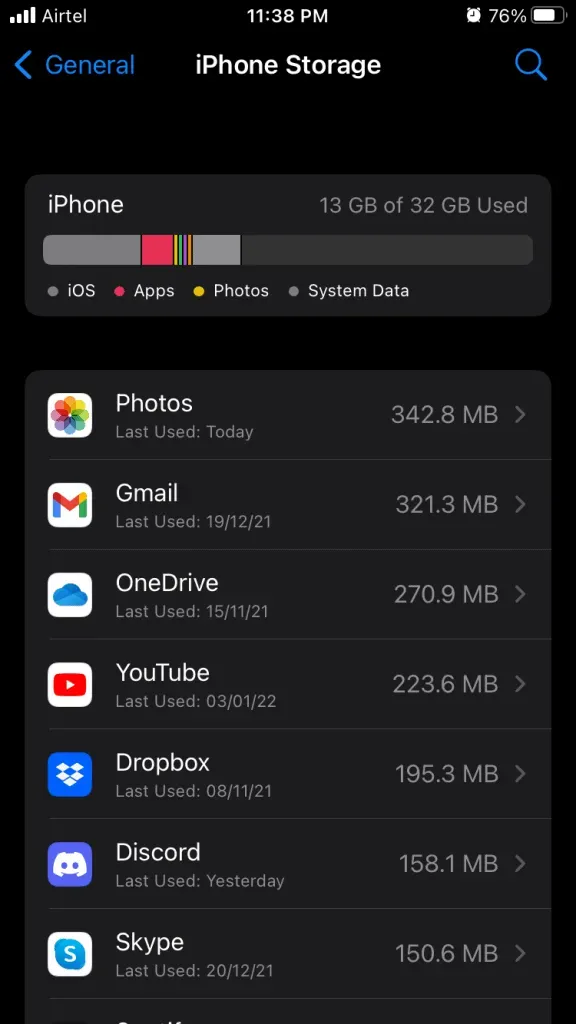
- Видаліть непотрібні файли зі свого пристрою.
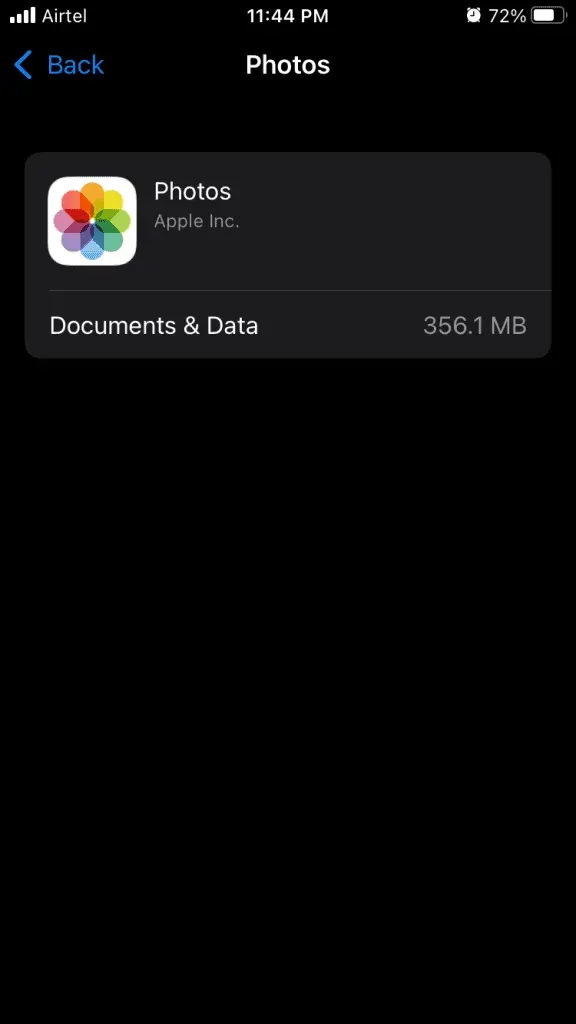
У внутрішній пам’яті повинно бути не менше 2 ГБ вільного місця. Шкода, що Apple продає 64 ГБ без розширення SD-карти в моделях початкового рівня. iOS використовує внутрішню пам’ять і допомагає програмному забезпеченню краще керувати оперативною пам’яттю.
Програмне забезпечення для скидання iOS
Скидання до заводських налаштувань існує з часів звичайних телефонів, і це було ефективним варіантом для мобільних телефонів Java. На щастя, в iPhone OS 1 є можливість скинути програмне забезпечення, і офіційні розробники пішли вперед із цим.
Використовуйте iTunes або Finder (Mac), щоб створити резервну копію даних у локальному сховищі. Я пропустив резервне копіювання iCloud, і ви можете створити резервну копію своїх даних у хмарному сховищі, якщо воно не обмежене. Заряджайте свій iPhone і тримайте акумулятор зарядженим щонайменше на 85%.
- Відкрийте «Налаштування» на головному екрані.
- Торкніться опції «Загальні».
- Натисніть Transfer and Reset iPhone внизу.
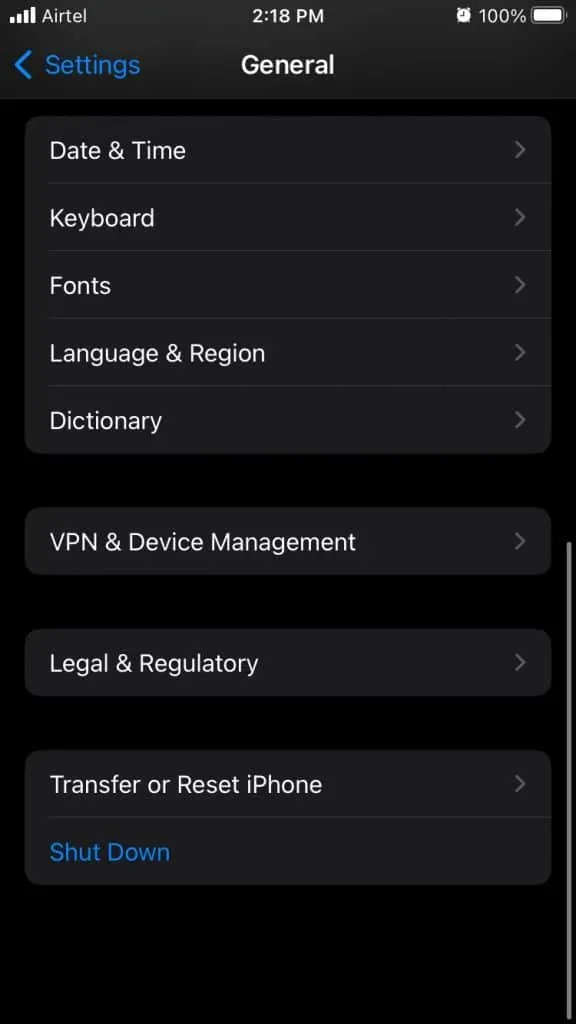
- Натисніть на кнопку «Скинути».
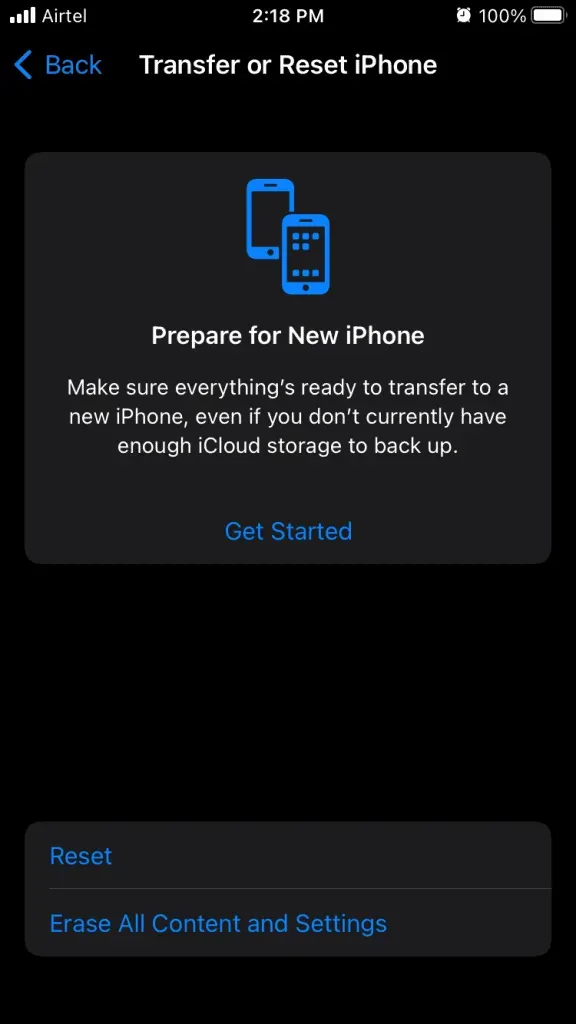
- Натисніть Скинути всі налаштування.
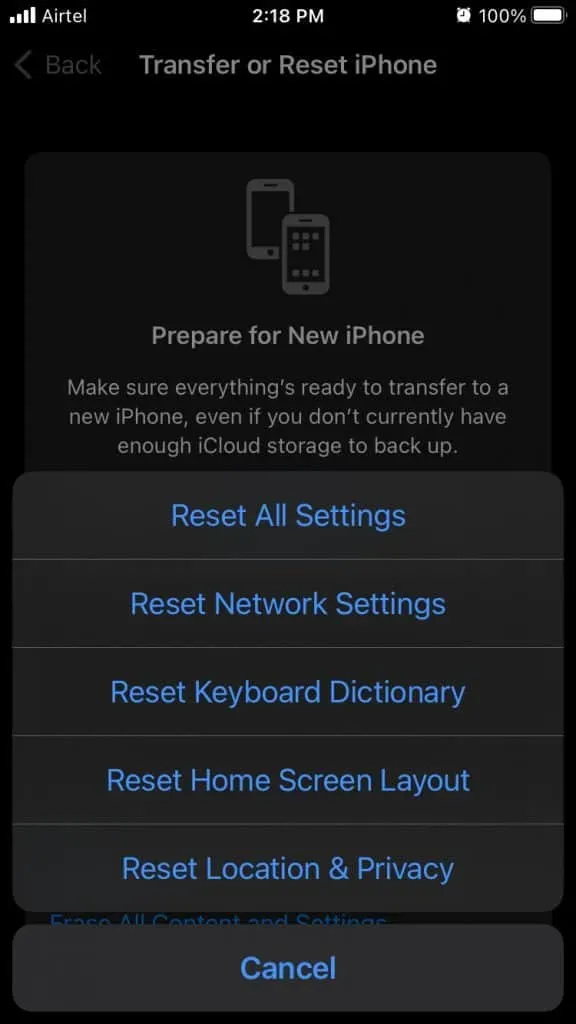
- Пройдіть протокол безпеки.
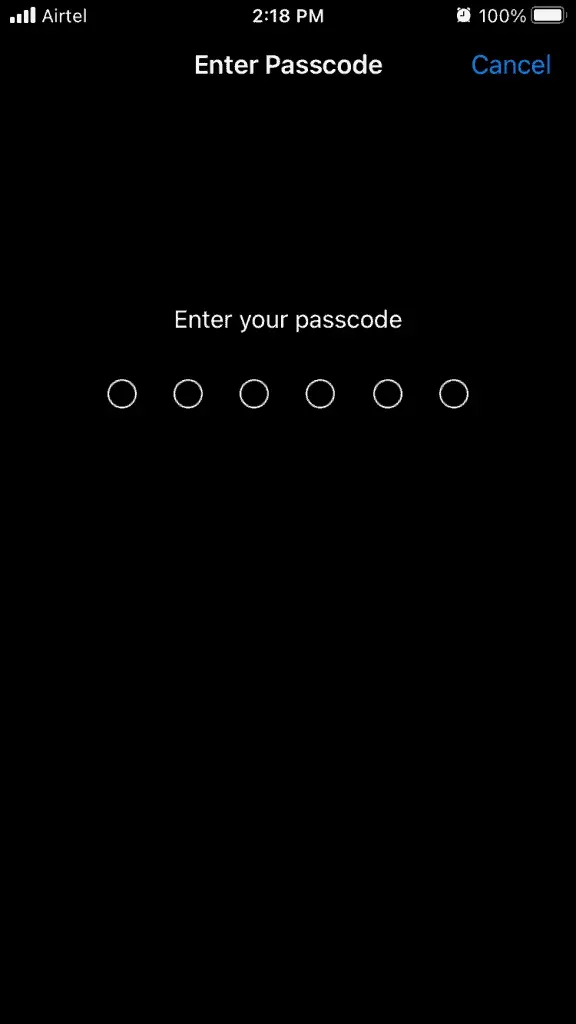
- Натисніть «Скинути всі налаштування», щоб розпочати процес скидання.
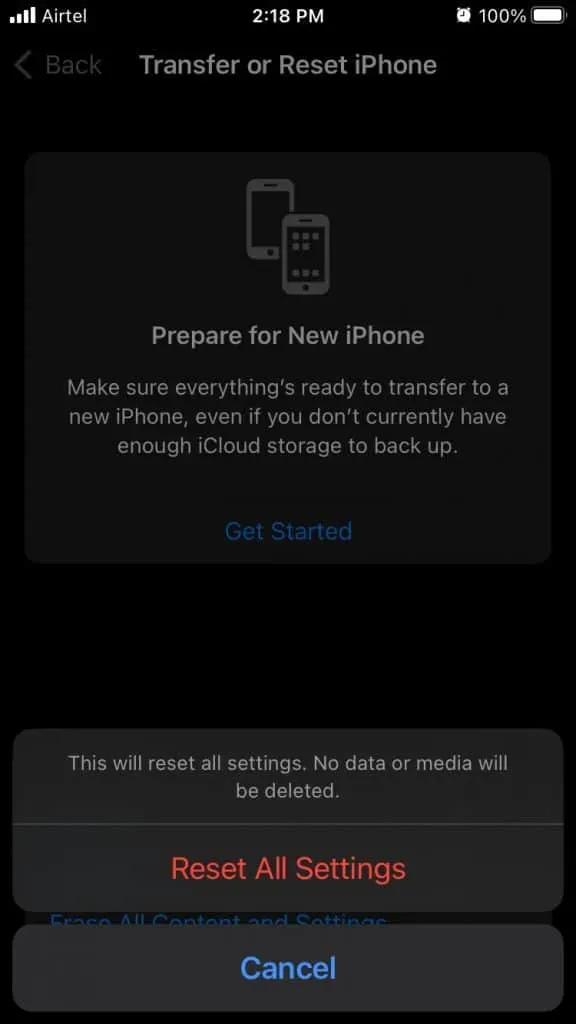
Ваш iPhone перезавантажиться, і на ньому з’явиться індикатор прогресу з логотипом Apple. Тепер вам потрібно сісти і дочекатися завершення процесу скидання. Вам не потрібно налаштовувати програмне забезпечення з нуля, але ви втратите дані користувача.
Перевстановіть програмне забезпечення iOS
Я завжди прошу читачів перевстановити мікропрограму iOS, і це ефективно для вирішення багатьох проблем, пов’язаних із програмним забезпеченням. Звичайно, ми не просимо вас уникнути пошкоджень на апаратному рівні, але ви можете розглядати це як крайній засіб.
Примітка. Ви повинні пам’ятати свої облікові дані Apple ID, щоб не стати наступною жертвою блокування iCloud.
Крок №1: Резервне копіювання даних
Я прошу всіх робити резервні копії на комп’ютерах Windows або Mac і в обліковому записі iCloud. Внутрішню пам’ять iPhone буде очищено, а збережені дані видалено назавжди. Не поспішайте та створіть резервну копію в локальному або хмарному сховищі.
Крок №2 Переведіть iPhone у режим відновлення
Щоб перевести iPhone у режим відновлення, дотримуйтесь інструкцій нижче.

iPhone 8 або новіша версія:
- Натисніть кнопку збільшення гучності та швидко відпустіть її.
- Натисніть кнопку зменшення гучності та швидко відпустіть її.
- Натисніть і утримуйте бічну кнопку, доки на екрані не з’явиться логотип Apple.
Техніка Recovery Mode працює з iPhone з Face ID і SE (2-го покоління).
Серія iPhone 7:
- Одночасно натисніть і утримуйте кнопки «Сон/Пробудження» та «Зменшення гучності».
- Не відпускайте кнопку, поки на екрані не з’явиться режим відновлення.
Цей посібник стосується моделей iPhone 7 і 7 Plus.
iPhone 6S або раніша версія:
Я поділюся трюком, який завантажить iPhone безпосередньо в режим відновлення.
- Вимкніть пристрій iOS.
- Під’єднайте кабель освітлення до ПК з Windows 11 або Mac.
- Відкрийте iTunes на Windows і Finder на Mac.
- Утримуйте кнопку «Додому» та підключіть кабель освітлення.
- Не відпускайте кнопку «Додому», доки на екрані не з’явиться режим відновлення.
Ви можете повернути пристрій до програмного забезпечення iOS, утримуючи бічну кнопку протягом кількох секунд і відпустивши її, коли на екрані з’явиться логотип Apple.
Крок №3: Відновіть програмне забезпечення iOS
Вам знадобиться підключення до Інтернету без обмежень пропускної здатності та комп’ютер з Windows/Mac із встановленим iTunes. Остання версія macOS Catalina інтегрована з iTunes у програмі Finder.
- Відкрийте iTunes.
- Натисніть «Відновити», і iTunes виявить iPhone у режимі відновлення.
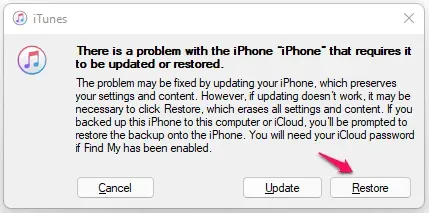
- Натисніть на опцію «Відновити та оновити».
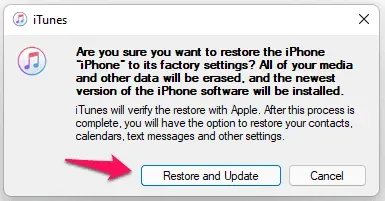
Вам більше не потрібно пригощатися чашкою кави. iTunes завантажить файл IMG із серверів і тим часом очистить внутрішню пам’ять. Ви повинні сісти і розслабитися, поки програмне забезпечення iOS не буде успішно відновлено.
Нижня лінія
Знайдіть сервісний центр Apple у вашому регіоні та поговоріть із ним про те, що сенсорний екран вашого iPhone не працює на останній версії iOS 15. Замініть дисплей у сервісному центрі Apple Care+. Я б порадив вам звернутися до перевіреного стороннього магазину за дешевшими рішеннями для заміни. Повідомте нам, яке рішення допомогло вам вирішити проблеми з сенсорним екраном iPhone у розділі коментарів нижче.



Залишити відповідь